

In questi giorni, tutti hanno un'app di sincronizzazione. C'├© Bittorrent Sync (ora Resilio Sync), Syncthing e cos├¼ via. Questi tipi di strumenti stanno ottenendo una reale trazione nello spazio server e consumer, e esistono per una ragione. Aiutano gli utenti a configurare un sistema di sincronizzazione peer-to-peer basato su Internet / locale. Per la maggior parte, questi strumenti sono piuttosto utili. Detto questo, possono spesso impiegare un po 'di configurazione su piattaforme diverse (specialmente Linux). Ecco perch├® coloro che cercano di eseguire una semplice sincronizzazione di file tra computer dovrebbero invece considerare l'utilizzo di Rsync su Linux. ├ł un modo semplice per trasferire in modo efficace (e veloce) file su una rete o su Internet.
In questo tutorial, ci concentreremo su due strumenti: lo strumento da riga di comando Rsync e il wrapper della GUI Grsync . Ecco come installare questi programmi sul tuo PC Linux.
Nota: dovrai installare anche SSH.
sudo apt install rsync grsync
sudo apt-get install rsync grsync
sudo pacman -S rsync grsync
sudo dnf installa rsync grsync
sudo dnf installa rsync grsync
Rsync ├© stato dal 1996. Per questo motivo, gli utenti non dovrebbero avere alcun problema a trovare e installare l'app sul proprio PC Linux, a prescindere da quanto sia oscuro. Cerca "rsync" nel tuo gestore di pacchetti e installalo nel sistema. Quando si tratta dello strumento wrapper Grsync, ├© un po 'incerto. Alcune distribuzioni Linux potrebbero averlo nei loro repository, e alcune potrebbero non farlo. Per installarlo, apri una finestra di terminale e cerca "grsync". In alternativa, scaricalo dal sito Web.
Lo strumento terminale Rsync ├© molto potente e quindi pu├▓ essere collegato a molte app diverse. Detto questo, la maggior parte degli utenti ha solo bisogno di conoscere le basi. Ecco come funziona. Per trasferire tutto il contenuto di una cartella direttamente su un'altra, utilizzare questo comando:
rsync -r / home / nome utente / locale / file / a / trasferimento /. utente @ host: / percorso / a / destinazione / cartella
rsync -r utente @ host: / percorso / a / remoto /. / home / nome utente / locale / file / su / trasferimento /
Questi comandi consentono all'utente di trasferire direttamente e in modo ricorsivo tutti i file in una cartella a un'altra in locale o in remoto. Cerchi pi├╣ opzioni? Nel terminale, eseguire:rsync -he provare i numerosi switch rsync e le opzioni disponibili.

La guida per principianti per The AwesomeWM Windows Manager
Se siete stanchi degli altri gestori di vedove affiancate e volete qualcosa di diverso, considerate usando AwesomeWM. ├ł un window manager dinamico che utilizza diversi tipi di ordinamento delle finestre. Con esso, le finestre possono essere ordinate in molti modi, non solo nel tradizionale modo "piastrellato".
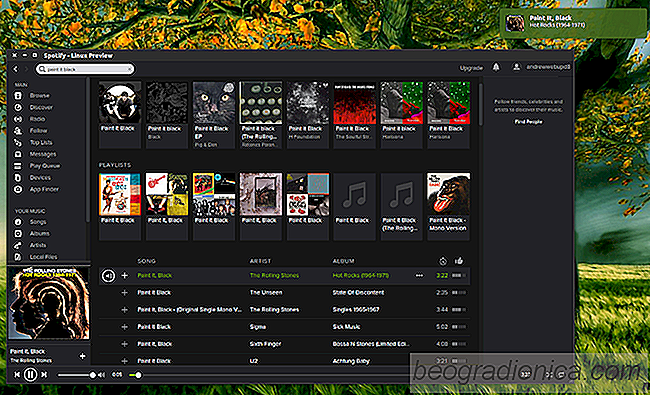
Come installare Spotify su Linux
Gli utenti su Linux in realt├Ā non hanno molte scelte quando si tratta di servizi di musica cloud. Tra i popolari servizi di cloud music, Spotify, Pandora, Apple Music, Google Music, ecc., Gli utenti Linux tendono a gravitare verso Google Music. Questo perch├® Google Music supporta Linux cos├¼ come per altri sistemi operativi.